Програм Виндовс Инсидер Превиев вам омогућава да покренете ране верзије надолазећих верзија оперативног система Виндовс 10. Можете тестирати нове функције, пружити повратне информације о развоју и помоћи у обликовању развоја Виндовс 10.
Међутим, с времена на време, ваша верзија Виндовс 10 Инсидер Превиев може да истекне. То јест, Мицрософт више не подржава верзију за преглед оперативног система Виндовс коју користите и тада почиње да се појављује грешка „Ова верзија оперативног система Виндовс 10 ће ускоро истећи“.
Дакле, како да поправите грешку?
Шта је грешка „Ова верзија оперативног система Виндовс ће ускоро истећи“?
Програм Виндовс Инсидер Превиев вам омогућава да користите нове верзије оперативног система Виндовс 10 пре општег издања. Повратне информације корисника и извештавање о грешкама помажу у обликовању Виндовс 10. Како је развој Виндовс 10 константан ток ажурирања и подешавања, ниједна верзија Инсидер Превиев-а не остаје дуго у оптицају.
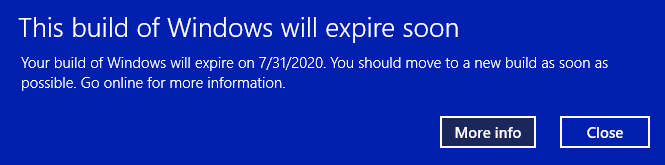
Када верзија Инсидер Превиев-а више није подржана, добићете поруку о грешци „Ова верзија оперативног система Виндовс ће ускоро истећи“.
Ваша верзија Виндовс Инсидер Превиев-а може да истекне из неколико разлога:
- Одустали сте од верзија Инсајдерског прегледа
- Прешли сте са Дев канала на Бета канал
- Ваш уређај је био искључен дуже време
Како да поправите грешку „Ова верзија оперативног система Виндовс ће ускоро истећи“.
Постоје три метода које можете да користите да решите проблем који истиче Инсидер Буилд:
- Промените подешавања путање за инсајдерски преглед
- Поново инсталирајте Виндовс са ИСО-ом бета канала Инсидер Превиев
- Пређите на чисту инсталацију обичног Виндовс 10
1. Промените подешавања путање за инсајдерски преглед
Најлакши начин да промените верзију Инсидер Превиев која истиче је да промените путању Инсидер Превиев. Виндовс 10 Инсидер Превиев има три пута доступне корисницима:
- Дев канал: Приступите најновијим верзијама Виндовс 10, од раних фаза процеса развоја
- Бета канал: Препоручен за оне који рано усвајају, Бета канал пружа поузданије верзије од Дев канала
- Канал за преглед издања: Рани приступ за предстојеће издање Виндовс 10, укључујући одређене кључне функције и минималне грешке
Ова исправка је првенствено за оне који су заглављени на Бета каналу.
Притисните Виндовс тастер +И да бисте отворили прозор Подешавања, изаберите Ажурирање и безбедност, онда Програм Виндовс Инсидер. Овде ћете видети своје тренутне опције Инсајдерског прегледа.
Изаберите поље испод Изаберите своја инсајдерска подешавања да бисте променили путању Инсајдерског прегледа. Пребаците се са Бета канала на Дев канал.

Сада се вратите у прозор Подешавања и изаберите Виндовс Упдате са бочне траке. Притисните Провери ажурирања и сачекајте да се преузме најновија верзија прегледа програма Дев Цханнел Инсидер Превиев. Након што се преузме, инсталирајте нову верзију, а затим поново покрените систем.

Не морате да останете на Дев каналу. Када инсталирате најновију верзију Дев Цханнел Инсидер Превиев-а, можете да се вратите на Бета канал и сачекате најновију верзију. То одузима много времена, али зауставља поруке о грешци „Ова верзија оперативног система Виндовс ће ускоро истећи“.
2. Поново инсталирајте Виндовс са ИСО-ом бета канала Инсидер Превиев
Ако не желите да мењате путање Инсидер Превиев-а, можете да преузмете и инсталирате најновију верзију Бета канала Инсидер Превиев. Овај метод осигурава да останете на Бета каналу.
Осим тога, можете да користите опцију надоградње на месту, што значи да не морате да бришете систем у том процесу. Резултат је много бржа надоградња са минималним губитком података.
Међутим, увек је добра идеја да направите резервну копију пре него што направите било какве веће промене на вашем систему. Пре него што почнете са поновном инсталацијом, морате направити резервну копију података.
То значи важне датотеке, фотографије, музику, игре — све што не желите да изгубите током поновне инсталације. Питате се како то учинити? Проверити наш врхунски водич за прављење резервних копија података за Виндовс 10 Ултимате Виндовс 10 Водич за прављење резервних копија податакаСажели смо сваку опцију резервне копије, враћања, опоравка и поправке коју смо могли да пронађемо у оперативном систему Виндовс 10. Користите наше једноставне савете и никада више не очајавајте због изгубљених података! Опширније .
Након што направите резервну копију података, идите на Преузимања за Виндовс Инсидер Превиев страна. Померите се до дна странице и изаберите најновију Бета канал или Релеасе Превиев Цханнел издање, а затим језик (уверите се да језик одговара вашој постојећој инсталацији или ће подешавање касније наићи на проблеме).
Затим ћете морати да изаберете између 32- или 64-битне верзије оперативног система Виндовс. Ако нисте сигурни, ево како сазнајте да ли имате 32-битни или 64-битни Виндовс.
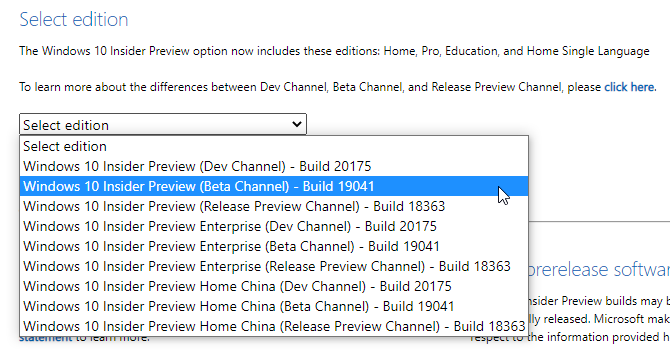
Након што се преузимање заврши, двапут кликните на инсталациону датотеку да бисте започели процес. Виндовс 10 ће аутоматски монтирати ИСО датотеку. Затим изаберите Подесити и следите упутства.
На Изабрати шта да задржи страницу, изаберите Чувајте личне датотеке и апликације. На Спреман за инсталацију страницу, уверите се у то Чувајте личне датотеке и апликације појављује се.
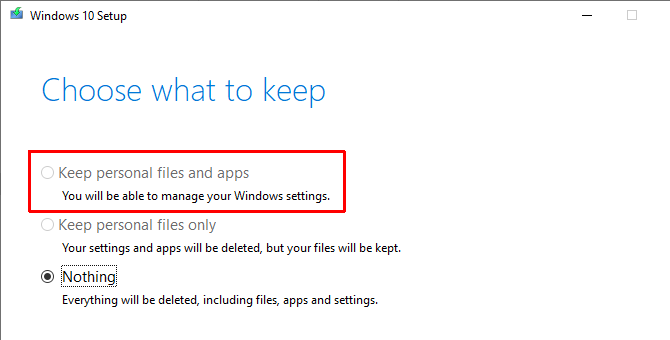
Када будете спремни, изаберите Инсталирај. Процес инсталације ће трајати неколико минута да се заврши, а рачунар ће се поново покренути неколико пута током процеса. Када завршите, можете се пријавити на Виндовс као и обично.
3. Пређите на чисту инсталацију оперативног система Виндовс 10
Последња опција је да напустите шему Виндовс 10 Инсидер Превиев и вратите се на обичан Виндовс 10. Као и нова инсталација Инсидер Превиев-а, можете користити опцију надоградње на месту да бисте се вратили на стандардну инсталацију Виндовс 10 или довршили потпуну чисту инсталацију ако желите.
Запамтите, чиста инсталација ће обрисати све ваше датотеке, апликације и податке. Ако желите чисту инсталацију, морате направити резервну копију података или се суочите са трајним губитком.
Прво морате да креирате инсталациони медиј за најновију верзију оперативног система Виндовс 10.
Преузимање: Виндовс 10 алатка за креирање медија за Виндовс (Бесплатно)
Отворите Виндовс 10 алатку за креирање медија, прихватите услове лиценцирања и изаберите Надоградите овај рачунар одмах. Мораћете да сачекате да Виндовс 10 Сетуп преузме и припреми Виндовс 10, што може потрајати.
Након што се преузимање заврши, изаберите Промените шта да задржите. Ако желите да задржите своје датотеке, изаберите Чувајте личне датотеке и апликације. Ако желите потпуно чисту инсталацију, изаберите Ништа. Сачекајте да се инсталација Виндовс 10 заврши, након чега можете да подесите чисту инсталацију.
Чиста инсталација Виндовс 10 је дивна ствар. Погледајте најважније ствари које морате да урадите након инсталирања Виндовс 10 Након инсталирања Виндовс 10: 6 ствари које морате да урадитеПодешавање оперативног система Виндовс 10? За најбоље искуство, ево неколико важних ствари које треба урадити након инсталирања Виндовс 10. Опширније , као што је покретање Виндовс Упдате-а, ажурирање управљачких програма и још много тога.
Како напустити Виндовс 10 Инсидер Превиев Буилдингс
Ово су исправке за грешку „Ова верзија оперативног система Виндовс ће ускоро истећи“. Али последња опција је један од начина да заувек напустите шему Виндовс 10 Инсидер Превиев. Можете да напустите програм Виндовс 10 Инсидер Превиев кад год желите, безбедни знајући да не морате да бришете своје податке.
Када будете спремни за чисту инсталацију, можете да прилагодите подешавања приватности за Виндовс 10 од самог почетка. ево наш комплетан водич за подешавања приватности за Виндовс 10 Комплетан водич за поставке приватности за Виндовс 10Да ли знате колико личних података заправо делите када користите Виндовс 10? Показујемо вам сваку поставку приватности за Виндовс 10 и шта она значе. Опширније да вам помогне да се поставите.
Откривање подружнице: Куповином производа које препоручујемо помажете да сајт остане жив. Опширније.
Гавин је старији писац за МУО. Он је такође уредник и СЕО менаџер за МакеУсеОф-ов сестрински сајт, Блоцкс Децодед, фокусиран на крипто. Дипломирао је савремено писање са праксама дигиталне уметности опљачкане са брда Девона, као и више од деценије професионалног искуства у писању. Ужива у великим количинама чаја.

